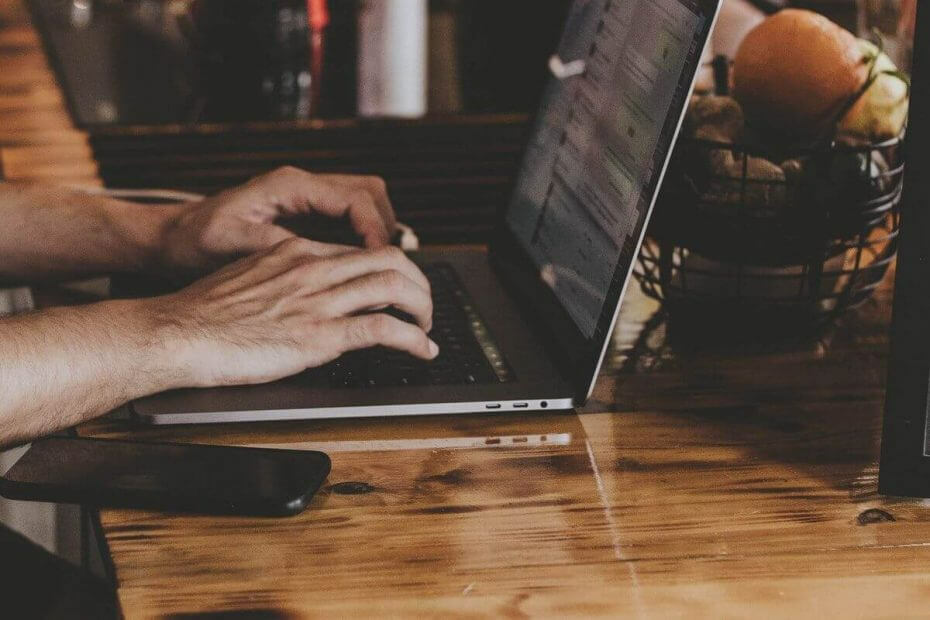
Ovaj softver će održavati i pokretati upravljačke programe, čime će se zaštititi od uobičajenih računalnih pogrešaka i kvara hardvera. Provjerite sve svoje upravljačke programe u 3 jednostavna koraka:
- Preuzmite DriverFix (ovjerena datoteka za preuzimanje).
- Klik Započni skeniranje pronaći sve problematične upravljačke programe.
- Klik Ažuriranje upravljačkih programa kako biste dobili nove verzije i izbjegli kvarove u sustavu.
- DriverFix je preuzeo 0 čitatelji ovog mjeseca.
Stvaranje i uklanjanje ili brisanje profila u sustavu Windows 10 jednostavno je. Omogućuje korisnicima da drugim korisnicima omoguće pristup istom računalu putem ograničavajući im pristup a po potrebi i ukloniti pristup. Međutim, ponekad kad pokušavate izbrisati profil, profil se možda neće potpuno izbrisati i ostaviti neke mape itd.
Jedan je korisnik podijelio svoj problem s Windows 10 profilom na Microsoftovi odgovori.
Slijedio sam treću metodu članka o pomoći za MS 947215. Došao sam do dijaloškog okvira korisničkog profila svojstava sustava. na njemu vidim profil koji želim izbrisati, ali gumb za brisanje je siv ...
Slijedite korake u nastavku da biste zauvijek izbrisali Windows 10 profil.
Kako mogu izbrisati korisnički profil u sustavu Windows 10?
1. Uklonite korisnički profil kao administrator
- Da biste uklonili bilo koji korisnički profil, potreban vam je administratorski pristup. Ovdje treba napomenuti da ne možete ukloniti korisnički profil s kojim ste prijavljeni. Dakle, ako želite ukloniti jedan od svojih primarnih profila, morate stvoriti drugi profil s administratorskim pravima, a zatim pokušati ukloniti oštećeni profil.
- Prijavite se na svoje računalo pomoću administratorskog računa. Provjerite je li račun koji pokušavate ukloniti nije onaj s kojim ste prijavljeni.
- Pritisnite Windows tipka + R otvoriti Run.
- Tip netplwiz i pritisnite U redu da biste otvorili prozor Korisnički račun.
- U odjeljku korisnik za ovo računalo možete provjeriti sve korisničke profile u sustavu.
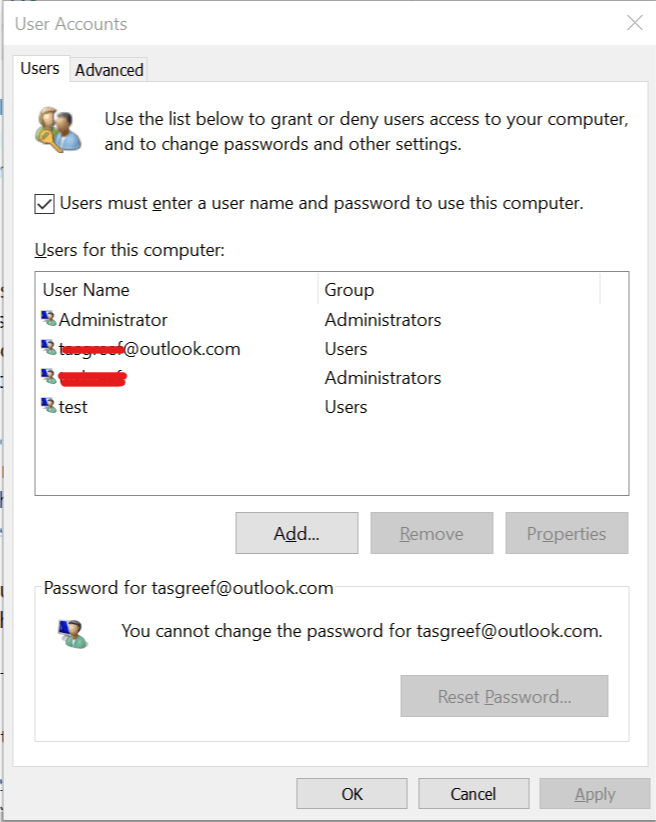
- Odaberite korisnički profil koji želite ukloniti i kliknite Ukloni.
- Trebali biste vidjeti "Jeste li sigurni da želite ukloniti odabrani profil ” prozor kliknite Da.
Vaš bi se korisnički profil mogao oštetiti i stoga ga je teško izbrisati. Ovdje saznajte kako se nositi s tim.
2. Uklonite korisnički profil koristeći Regedit
- Otvorite File Explorer i idite na C: \ Korisnici.
- Sada desnom tipkom miša kliknite oštećeni profil i odaberite Izbrisati.
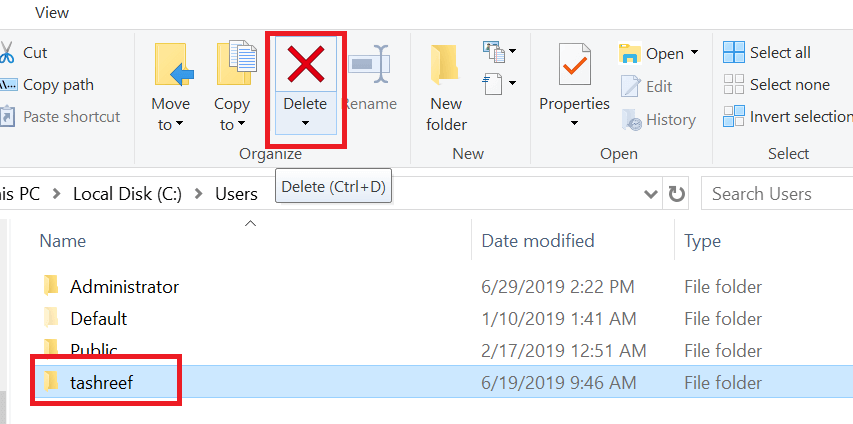
- Pritisnite Windows tipka + R otvoriti Run.
- Tip regedit i pritisnite U redu da biste otvorili uređivač registra.
- U uređivaču registra idite na sljedeće mjesto.
HKEY_LOCAL_MACHINE \ SOFTVER \
Microsoft \ Windows NT \ CurrentVersion \ ProfileList. - Ispod popisa profila vidjet ćete nekoliko unosa. Kliknite svaki unos i označite Podaci ProfileImagePath. Ako se podudara s oštećenim korisničkim profilom, izbrišite ga.
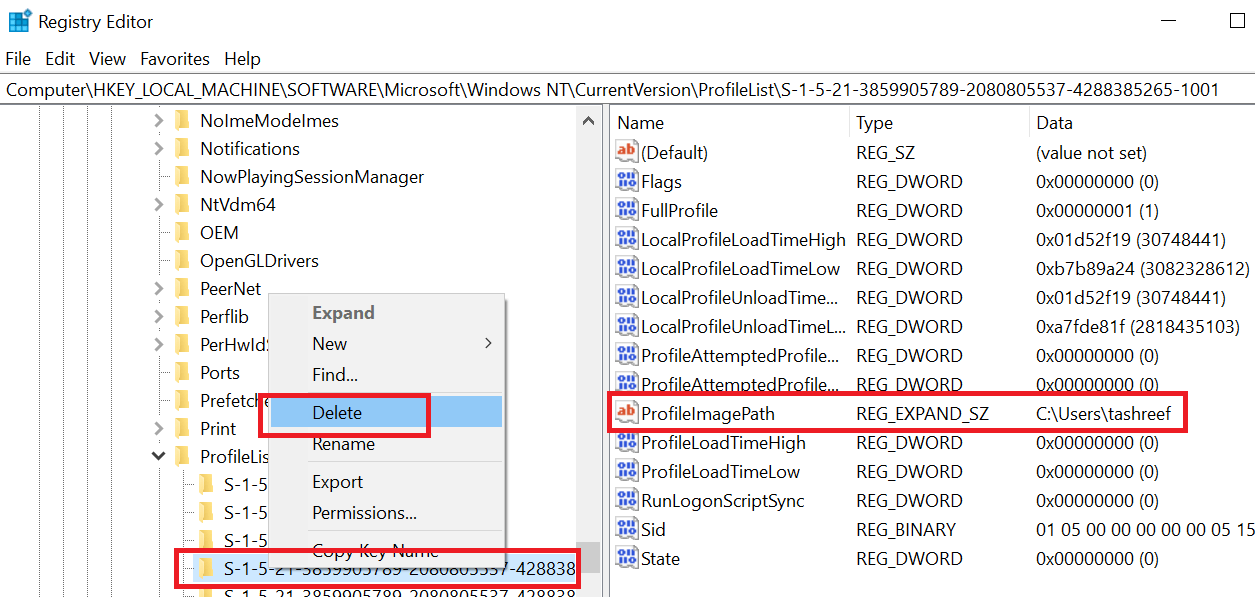
- Desnom tipkom miša kliknite profil i odaberite Izbrisati.
3. Izbrišite korisnički profil iz Svojstva sustava
- Pritisnite tipku Windows + R.
- Tip sysdm.cpl i pritisnite U redu za otvaranje Svojstva sustava.
- Idite na karticu Napredno.
- Pritisnite Postavke gumb ispod gumba Korisnički profil odjeljak.
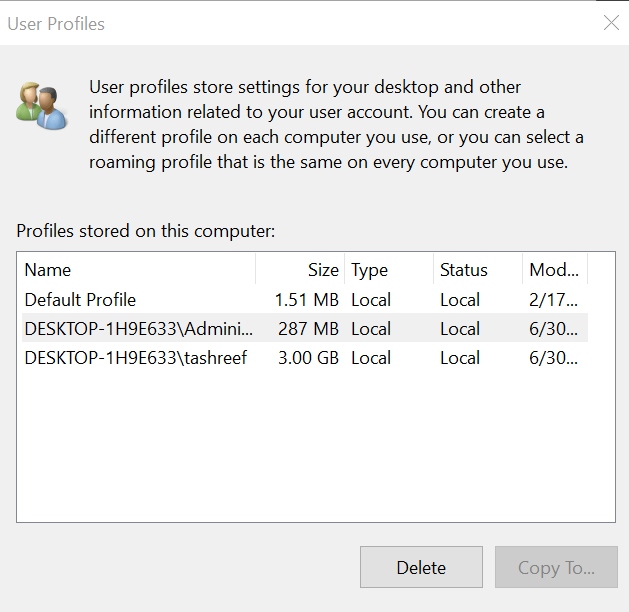
- Sada odaberite korisnički profil koji želite izbrisati i kliknite na Izbrisati.
POVEZANE PRIČE KOJE SE VAM MOGU SVIĐATI:
- Popravak: Račun nije ovlašten za prijavu s ove stanice
- Rješenje: Registracija usluge nedostaje ili je oštećena u sustavu Windows 10
- Preskoči prijavu na početku sustava Windows 10 [Kako]


